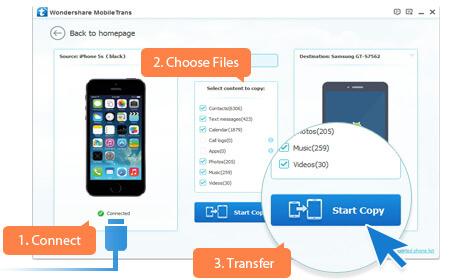4 maneras para transferir sms desde el iphone a android
¿Cambio de iphone a android? ¿Usted ha comprado un nuevo teléfono Android y ahora planea cambiar su plataforma de ios a Android? ¿O simplemente quieres transferir sms desde el iphone a android? Aquí son las 2 maneras para transferir sms desde el iphone a android.
Parte 1: 1-Haga clic en transferencia de teléfono para ventana/mac
Wondershare MobileTrans
Wondershare MobileTrans es la herramienta con el propósito de transferencia de registros de llamadas, contactos, mensajes de texto, calendario, fotos, música, vídeo y aplicaciones entre Android, iPhone, teléfonos Nokia y BlackBerry incluso a un solo clic.
Algunas características de Wondershare MobileTrans son como a continuación:
- • Opciones de copia de seguridad y restaurar más adelante disponible
- • Transferencia de archivos de iTunes en cualquier dispositivo, que apoya
- • Recuperación de los datos de instalación de copia de seguridad de iCloud para Android
- • Opciones de copia de seguridad de teléfono para iPhone y teléfonos Android
4.088.454 personas han descargado
La ventaja de MobileTrans de Wondershare son:
- • No se requiere de ninguna red cloud
- • puede transferir todos los fotos son fotos desde Photo Stream, biblioteca de fotos y álbum de fotos
- • Puede transferir contactos, registro de llamadas, fotos, mensajes de texto, etc.
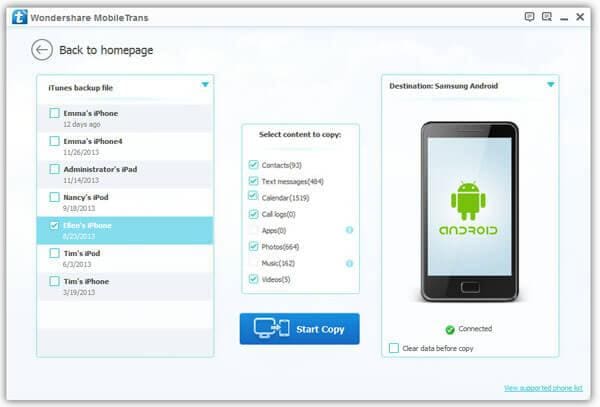
Pasos para el sms de transferencia de iphone a android con Wondershare mobileTrans
Los pasos son los siguientes:
- Inicie sesión en iCloud
- A continuación, seleccione Descargar iCloud Backup; Tienes que descargar de la lista
- En cuanto la descarga esté completa, el proceso, después de conectar el dispositivo Android de destino para iniciar el proceso de 'Copiar'
- Haga clic en el botón empezar a copiar y el inicio de transferencia tiene lugar
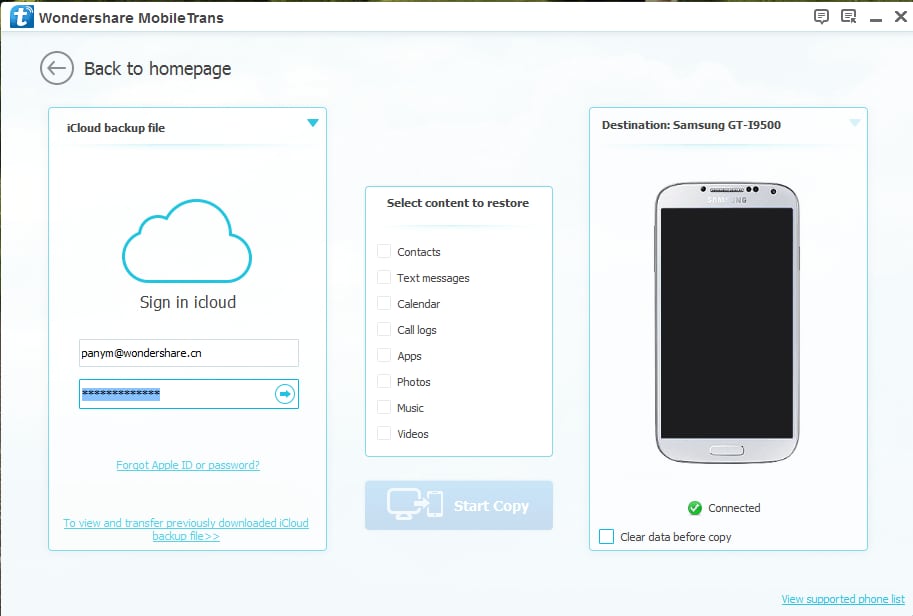
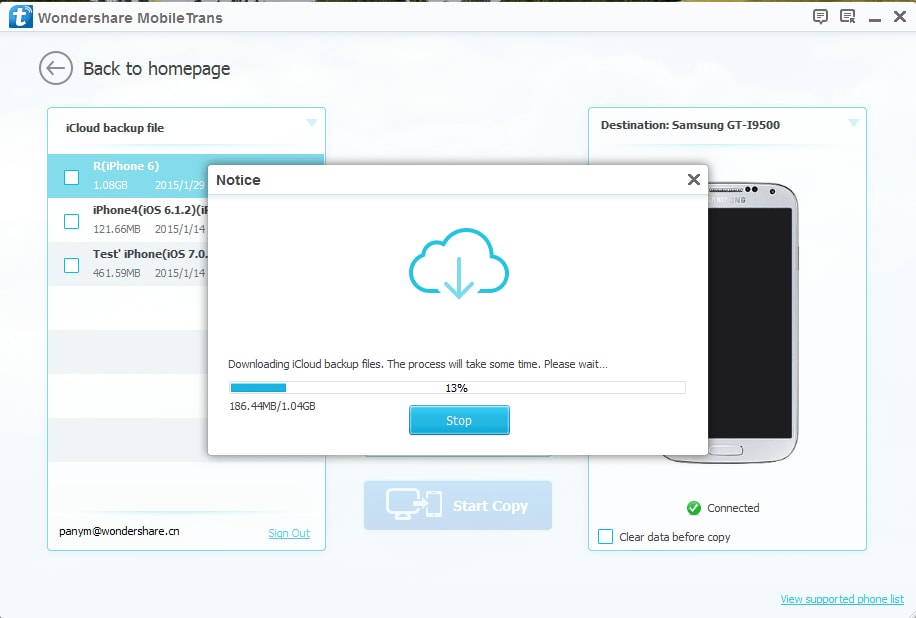
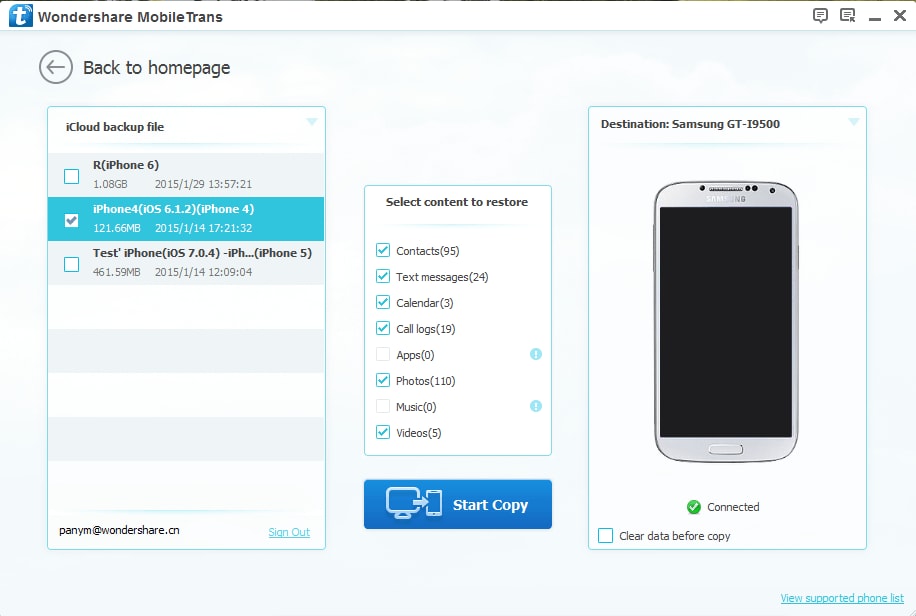
Ver las instantáneas sobre el proceso.
Parte 2: Extracto de sms del iphone mediante itunes
El primer paso es asegurar que tu iPhone es tener el backup en el ordenador '. En caso de que tu iphone se copia de seguridad a iCloud, cambie la opción "Este PC" y haga clic en la opción ahora copia de seguridad' disponible. Tan pronto como la copia de seguridad se almacena en tu PC; es necesario buscar el archivo llamado 3d0d7e5fb2ce288813306e4d4636395e047a3d28. El archivo debe colocarse en las siguientes rutas, basadas en la versión del sistema operativo que está utilizando.
Windows XP o inferior
El archivo debe estar en disco duro. A continuación, haga clic en Documents and Settings y luego ir a nombre de usuario de PC. Luego debe hacer clic en datos de la aplicación, haga clic en Apple Computer. Tienes que seguir MobileSync y luego hacer un Backup.
Windows 7 o 8
Otra vez el archivo debe estar presente en el disco duro OS, cuando se requiere a los usuarios y elegir su nombre de usuario y vaya a archivo AppData. Luego debe ir a la sección de Roaming y haga clic en Apple Computer. Se requiere que haga clic en MobileSyncand clic en copia de seguridad.
Mac OS X
Para Mac OS X, el archivo debe estar presente en el archivo de usuario. Aquí, usted debe ir a la sección biblioteca y luego haga clic en soporte de aplicaciones, luego ir a MobileSync y haga clic en copia de seguridad.
Parte 3: mediante el uso de cualquier aplicación o herramienta
Para esto necesitará conectar tu iPhone a tu PC. Tan pronto como usted conecte su iPhone en, tu PC debería iniciarse automáticamente la aplicación iTunes.
- • Haga clic en dispositivo de iPhone en la esquina superior derecha de la sección de iTunes.
- • Haga clic en la opción "Este equipo" en la configuración de 'Ubicación de copia de seguridad'.
- • Sección entonces haga clic en copia de seguridad para la copia de seguridad completa de su dispositivo a la computadora.
- • Ahora busque el archivo copia de seguridad en equipo.
- • Para sistema operativo Windows, el archivo se almacena generalmente en /Users/ (nombre de usuario) / AppData/Roaming/Apple ordenador/móvil sincronizar/copia de seguridad.
En caso de que tiene un Mac, el archivo se almacenará en / (usuario) / Library/aplicación Support/móvil sincronizar/copia de seguridad. Debe hacer clic en la opción y luego ir menú, en caso de que no ves la carpeta de la biblioteca en la carpeta de usuario.
Todo lo que necesitas es obtener tu carpeta abre con la última fecha y hora.
Busque el archivo de mensajes de texto. Hay que recordar que la manzana no permite el proceso completo con tanta facilidad y por lo tanto se requiere para trabajar en él con cierta dedicación. Buscas el siguiente archivo: 3d0d7e5fb2ce288813306e4d4636395e047a3d28. Busque este archivo en la carpeta y usted puede conseguirlo.
Ahora, copie el archivo al escritorio pantalla de la computadora y mover este archivo a memoria interna de tu teléfono Android o la tarjeta SD, si su dispositivo tiene una ranura SD. Guardar el archivo en el escritorio ayuda a ahorrar tiempo cuando intenta encontrar más adelante.
Enchufe el dispositivo Android en el ordenador y abrirlo con Windows Explorer o Finder (OSX).
Coloque el archivo de mensajes de texto en tu teléfono Android. Puede mover el archivo, que colocaste en el escritorio, a cualquiera de la ubicación en el formulario de la carpeta en la memoria interna del dispositivo o en la carpeta en la tarjeta SD si su teléfono lo tiene!
Haz tu Android teléfono desconectado del PC.
Ahora necesita tener ayuda desde cualquier aplicación para convertir los archivos en formato de ayuda de android.
Aplicaciones, que pueden venir de gran utilidad para el mismo propósito son las siguientes:
iSMS2droid
Descargar iSMS2droid de la plataforma de Google Play. Como todos sabemos que Android no puede leer el archivo generado por tu iPhone de forma nativa, así que usted está necesitando una aplicación de Google Play para convertir el archivo a un formato amigable Android. Mediante el uso de tu teléfono Android, puede ir a la aplicación almacenar y descargar, instalar la aplicación iSMS2droid desde allí.
Lanzamiento de iSMS2droid y haga clic en 'base de datos SMS de iPhone seleccione'.
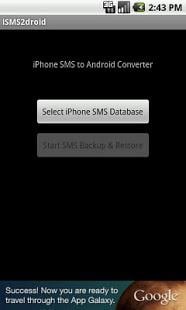
Acaba de encontrar el archivo de mensajes de texto del dispositivo interesado, y luego haga clic en él.
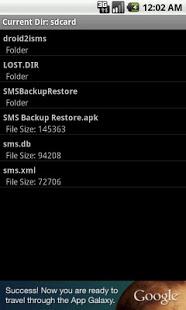
Haga clic en 'Todos mensajes de texto' en la siguiente ventana, que se abre. Esta ventana convertirá los textos completos en un formato amigable Android, que es generalmente el archivo .apk. También puede seleccionar los textos que quieres traer a tu teléfono, sin embargo recuerda que esto es un proceso muy largo y al mismo tiempo es effortful.
Puntea en "Iniciar copia de seguridad de SMS y restaurar ', que le llevará a la lista de Google Play para el SMS Backup y restaurar la aplicación y descargarla desde allí.
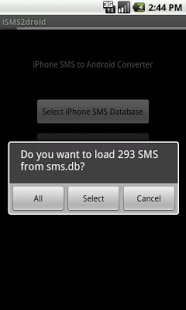
Instalar y ejecutar la opción SMS Backup y restaurar la aplicación
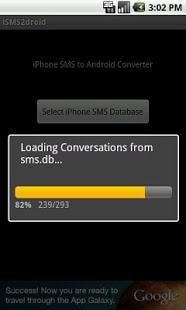
Pulse el botón restaurar
Ahora, busque el archivo iSMS2droid, luego pulse el botón ok.
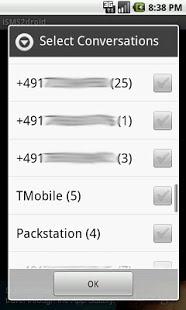
Seleccione "Restaurar todos los mensajes" y haga clic en 'OK'.

Tan pronto como el proceso de restauración es completado, los mensajes de iPhone todo estará disponibles en su dispositivo Android.
Parte 4:3 aplicaciones como iSMS2droid
Exportación SMS
Aplicación SMS Export Plus es el mejor servicio de backup de SMS. La opción de imprimir o guardar en PC o Mac, guardar en PDF o Excel, copia de seguridad en contacto con sabios mensajes. Ahora es muy fácil imprimir tus SMS o mensajes directamente desde tu iPhone
SMSBackupandRestore
SMS Backup and Restore es una aplicación Android sencilla que respalda y restaura tus mensajes de texto.
Las características son:
- • Instalación de Backup SMS mensajes en formato XML.
- • Copia de seguridad creada localmente en el dispositivo con opciones para subir automáticamente a correo electrónico, Google Drive o DropBox, la aplicación de complemento.
- • Elija un horario para copia de seguridad automáticamente.
Administrar teléfono/iPod/iPad
Una aplicación de ventanilla que te ayudarán a gestionar todo en tu iPhone, iPad y iPod y es capaz de hacer lo que iTunes no puede!
Las principales características son:
- • Posibilidad de transferir archivos de PC y iTunes y también de su iDevice al PC y iTunes.
- • Facilidad de conversación de música y vídeo está disponibles e incluso vídeos y música se puede convertir en formatos compatibles para el dispositivo iOS durante el proceso de transferencia.
- • Copia de fotos entre PC y iDevice y también la opción de compartir e imprimir fotos con mucha facilidad.
- • Sistemático de gestionar contactos de iPhone: organizar contactos, Backup, Reeditin opción y la eliminación de duplicados, etc.
- • Transferencia de diversos contenidos directamente entre iDevice: estos archivos pueden ser contactos, fotos, música, texto, mensajes etc. y puede transferirse fácilmente entre distintos dispositivos de Apple.